Làm mới Facebook với giao diện Flat trên máy tính, Laptop
Như đã biết rằng màu sắc của Facebook là màu xanh chủ đạo và đôi khi chúng ta cảm thấy nhàm chán vì nhìn thấy màu xanh này hàng ngày. Facebook không cung cấp bất ...
Như đã biết rằng màu sắc của Facebook là màu xanh chủ đạo và đôi khi chúng ta cảm thấy nhàm chán vì nhìn thấy màu xanh này hàng ngày. Facebook không cung cấp bất kỳ phương pháp nào để chúng ta có thể thay đổi chủ đề của mình từ màu xanh nhàm chán sang màu khác. Thậm chí các quảng cáo tràn ngập New Feed, bố cục thiết kế không đúng gu bạn thích.
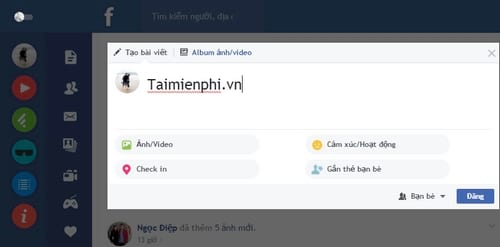
Trong bài viết trước, với thủ thuật thay đổi giao diện Facebook mà Zaidap.com hướng dẫn các bạn, đã nhận được khá nhiều phản hồi tốt. Chính vì vậy mà hôm nay Taimienphi sẽ hướng dẫn các bạn thêm cách nữa để làm mới Facebook với giao diện Flat trên laptop một cách đơn giản qua các bước sau đây.
Hướng dẫn cách thay đổi Facebook với giao diện Flat trên máy tính, Laptop.
1. Thay đổi Facebook với giao diện Flat
Bước 1: Trước tiên, các bạn cần tải về và cài đặt phần mở rộng của Google Chrome đó là Flatbook
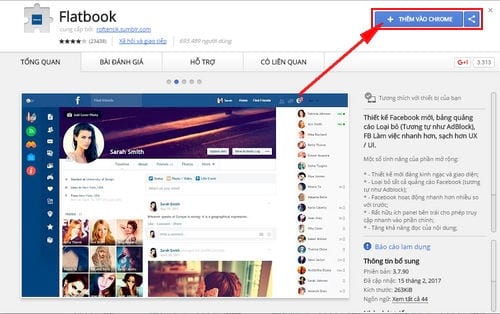
Bước 2: Một hộp thoại hiện ra, các bạn nhấn vào nút Add to Chrome để bắt đầu tải phần mở rộng này.

Bước 3: Bây giờ bạn chỉ cần bấm vào nút mở rộng ở góc trên bên phải trình duyệt để kiểm tra xem Facebook flat đã được khởi động chưa.

Bước 4: Bây giờ bạn hãy đăng nhập Facebook của bạn trên trình duyệt, sau khi đăng nhập Face xong, bạn sẽ thấy phần mở rộng làm việc với một thiết kế mới trên dòng thời gian Facebook của bạn khác lạ so với giao diện Facebook cũ. Cũng từ đây mà các quảng cáo hay bất kỳ phương tiện truyền thông từng làm bạn phân tâm sẽ bị xóa bỏ.

2. Thay đổi chủ đề và giao diện
Bước 1: Trước hết, tải về và cài đặt phần mở rộng Extension Stylish tại đây trên trình duyệt Google Chrome của bạn.

Bước 2: Kiểm tra phần mở rộng, nếu phần mở rộng không được kích hoạt bạn cần phải kích hoạt nó bằng cách vào quản lý mở rộng và sau đó kích hoạt Stylish .

Bước 3: Tại giao diện Facebook của bạn, các bạn nhấp vào tiện ích Stylish và chọn một kiểu mà bạn muốn áp dụng rồi nhấn Install Style .

Bước 4: Sau đó, bạn quay lại trang cá nhân của mình sẽ thấy rõ được sự thay đổi như của tôi.

Trên đây là thủ thuật nhỏ giúp bạn làm mới Facebook với giao diện Flat trên máy tính, hy vọng sẽ tạo cho bạn thêm sự lựa chọn trong việc thay đổi giao diện Facebook, cũng như phong cách riêng của mình.
http://thuthuat.taimienphi.vn/lam-moi-facebook-voi-giao-dien-flat-tren-may-tinh-laptop-22153n.aspx
Nếu bạn nào đang Facebook Messenger để nhắn tin trên Facebook mà chưa biết cách đăng xuất Facebook Messenger như thế nào, bài viết hướng dẫn cách đăng xuất Facebook Messenger mà Zaidap.com đã viết sẽ giúp bạn dễ dàng thoát tài khoản khỏi ứng dụng Messenger trên điện thoại iPhone, Samsung, Oppo, HTC
